基于逆向工程的过程控制系统机电一体化设计【优秀机械课程毕业设计论文】
收藏
资源目录

压缩包内文档预览:(预览前20页/共45页)
编号:990935
类型:共享资源
大小:2.32MB
格式:RAR
上传时间:2017-01-16
上传人:木***
认证信息
个人认证
高**(实名认证)
江苏
IP属地:江苏
20
积分
- 关 键 词:
-
基于
逆向
工程
过程
进程
控制系统
机电
电机
一体化
设计
优秀
优良
机械
课程
毕业设计
论文
- 资源描述:
-
文档包括:
说明书一份。43页,20000字。
任务书一份。
图纸共1张,如下所示
课程设计图纸.dwg
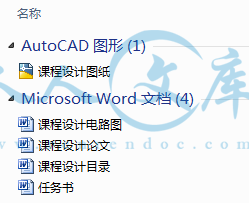

- 内容简介:
-
机电一体化课程设计任务书 指导教师 、题目: 基于逆向工程的过程控制系统机电一体化设计 、目的要求: 1、掌握过程控制系统的过程设备部分构成原理; 2、掌握过程控制系统的控制系统部分的构成原理; 3、进行过程设备工程图和控制系统电气图绘制的训练。 、內容: 1、 设计说明书一份:基于逆向工程的对现有的过程控制系统进行分析 A、过程设备的 结构和关键部件材料及 力学 特性进行分析 ; B、控制系统分析:组态软件对系统的设计和以 核心的电气设计。 2、 绘制工程图( 1 号图纸 1 张) 过程控制系统的过程设备工程图( 1 号图纸 1 张); 、设计资料 1、 过程控制系统实验设备说明书和实验指导书。 2、 西门子 200 说明书。 3、 组态王软件,西门子 200 软件。 、 说明书(或论文)结构及要求 ( 1)封面包括:题目、院系、班级、学生签字、指导教师签字及时间(年、月、日)。 ( 2)任务书(由指导教师填写) ( 3)目录 目录要层次清晰,要给出标题及页次,目录的最后一项是无序号的 “ 参考文献资料 ” 。 ( 4)正文 正文应按目录中编排的章节依次撰写,要求计算正确,论述清楚,文字简练通顺,插图简明,书写整洁。文中图、表及公式不能徒手绘制和书写。 ( 5)参考文献(资料) 112233445566007:y:123456789101112制开关总电源1234567891011121314151617181920212223241234567891011121314391991892001902011912021921931941951961881842032041871831851811971981861822937448788283686855610111213827324142123456789101112131415171818 219 220 222162 212 210 211223 226 225 224163 209 213 21442031 2 3 4 5 9 1 U V 3 4 1 U V 52 178166251 249 162246173248245172247 238180252 250179237242161243 244160241 251168240 2391672491401411392215622 21511333137134135136130215209214216213212 210481215911124387177 178 179 180165 166 167 168 1605 6 7 8 9227172 112233445566007:y:46 49 50 55 56 53 61 60 65 66 67 68 69 70 71 72 73 81 82 8474807978777675646362595852515448474510726870 697374713313713413513613057615655546045 I 目 录 第一篇 上位机组态软件组态王介绍 . 1 第一章 概 述 . 1 第一节 组态王的构成 . 1 第二节 建立新工程的一般过程 . 1 第二章 开始一个新工程 . 2 第一节 建立一个新工程 . 2 第二节 设计一个画面 . 3 第三节 建立设备和变量 . 4 第三章 让画面动起来 . 7 第一节 动画连接 . 7 第二节 命令语言 . 8 第四章 报警和事件 . 10 第五章 趋势曲线 . 11 第一节 实时趋势曲线 . 11 第二节 历史趋势曲线 . 12 第六章 配方 . 14 第七章 报表 . 15 第一节 组态王内嵌数据报表 . 15 第二节 组态王与 的数据交换 . 16 第二篇下位机控制系统: 7绍 . 19 第一章西门子小型 7块 . 19 第二章 模拟量输入输出模块 235、 . 20 第三章 模拟量输入输出模块 231 . 23 第四章 7程环境介绍 . 25 第三篇 过程控制实验台简介 . 29 第一章 被控对象 . 29 第二章 检测装置 . 30 第三章 执行机构 . 36 第四章 管路 . 38 第一 节 结构 . 39 第二节 管路连接 . 39 参考文献 . 45 吉林化工学院 课程设计 第 1 页 共 45 页 第一篇 上位机 组态软件 组态王介绍 第一章 概 述 第一节 组态王的构成 “ 组态王 ” 是运行于 8/文平台的全中文界面的组态软件,采用了多线程、 现了实时多任务,软件运行稳定可靠。组态王具有一个集成开发环境 “ 组态王工程浏览器 ” ,在工程浏览器中您可以查看工程的各个组成部分,也可以完成构造数据库、定义外部设备等工作。画面的开发和运行由工程浏览器调用画面制作系统应用程序 的开发环境。您需要在这个环境中完成设计画面、动画连接等工作。 有先进完善的图形生成功能;数据库中有多种数据类型,能合理地抽象控制对象的特性;对变量报警、趋势曲线、过程记录、安全防范等重要功能都有简单的操作办法。 组态王 ” 软件的实时运行环境,在 记录在实时数据库中。它还负责把数据的变化用动画的方式形象地表示出来,同时完成变量报警、操作记录、趋势曲线等监视功能,并生成历史 数据文件。 第二节 建立新工程的一般过程 义画面) 义变量) 需要说明的是,这五个步骤并不是完全独立的,事实上,这四个部分常常是 交错进行的。在用组态王画面开发系统编制工程时,要依照此过程考虑三个方面: 图形 用户希望怎样的图形画面?也就是怎样用抽象的图形画面来模拟实际的工业现场和相应的工控设备。数据 怎样用数据来描述工控对象的各种属性?也就是创建一个具体的数据库,此数据库中的变量反映了工控对象的各种属性,比如温度,压力 等。连接 数据和图形画面中的图素的连接关系是什么?也就是画面上的图素以怎样的动画来模拟现场设备的运行,以及怎样让操作者输入控制设备的指令。 吉林化工学院 课程设计 第 2 页 共 45 页 第二章 开始一个新工程 第一节 建立一个新工程 要建立新的组态王工程,请首先为工程指定工作目录(或称“工程路径”)。“组态王”用工作目录标识工程,不同的工程应置于不同的目录。工作目录下的文件由“组态王”自动管理。启动“组态王”工程管理器( 选择菜单“文件 新建工程”或单击“新建”按钮,弹出如图 示。 图 建工程向导一 单击“下一步”继续。弹出“新建工程向导之二对话框” . 在工程路径文本框中输入一个有效的工程路径,或单击“浏览”按钮,在弹出的路径选择对话框中选择一个有效的路径。单击“下一步”继续。弹出“新建工程向导之三对话框”,如图 示。 图 建工程向导三 吉林化工学院 课程设计 第 3 页 共 45 页 在工程名称文本框中输入工程的名称,该工程名称同时将被作为当前工程的路径名称。在工程描述文本框中输入对该工程的描述文字。工程名称长度应小于 32 个字符,工程描述长度应小于 40 个字符。单击“完成”完 成工程的新建。系统会弹出对话框,询问用户是否将新建工程设为当前工程,单击“否”按钮,则新建工程不是工程管理器的当前工程,如果要将该工程设为新建工程,还要执行“文件 设为当前工程”命令;单击“是”按钮,则将新建的工程设为组态王的当前工程。定义的工程信息会出现在工程管理器的信息表格中。双击该信息条或单击“开发”按钮或选择菜单“工具 切换到开发系统”,进入组态王的开发系统。建立的工程路径为: C: 组态王画面开发系统为此工程建立目录C:生成必要的初始数据文件。这些文件对不同的工程是不相同的。因此,不同的工程应该分置不同的目录。这些数据文件列在附录 )。具体工程管理器的使用方法 。 注意: 建立的每个工程必须在单独的目录中。除非特别说明,不允许编辑修改这些初始数据文件。 第二节 设计一个画面 进入组态王开发系统后,就可以为每个工程建立数目不限的画面,在每个画面上生成互相关联的静态或动态图形对象。这些画面都是由“组态王”提供的类型丰富的图形对象组成的。系统为用户提供了矩形(圆角矩形)、直线、椭圆(圆)、扇形(圆弧)、及按钮、 趋势曲线窗口、报警窗口、报表等复杂的图形对象。提供了对图形对象在窗口内任意移动、缩放、改变形状、复制、删除、对齐等编辑操作,全面支持键盘、鼠标绘图,并可提供对图形对象的颜色、线型、填充属性进行改变的操作工具。“组态王”采用面向对象的编程技术,使用户可以方便地建立画面的图形界面。用户构图时可以像搭积木那样利用系统提供的图形对象完成画面的生成。同时支持画面之间的图形对象拷贝,可重复使用以前的开发结果。 第一步:定义新画面 进入新建的组态王工程,选择工程浏览器左侧大纲项“文件 画面”,在工程浏览器右侧用鼠标左键双 击“新建”图标,弹出对话框如图 示。 图 建画面 吉林化工学院 课程设计 第 4 页 共 45 页 在“画面名称”处输入新的画面名称,如 它属性目前不用更改,(关于其它属性的设置请参见“第四章 组态王开发环境 工程浏览器”)。点击“确定”按钮进入内嵌的组态王画面开发系统。如图 示。 图 态王开发系统 第二步:在组态王开发系统中从“工具箱”中分别选择“矩形”和“文本”图标,绘制一个矩形对象和一个文本对象 。 在工具箱中选中“圆角矩形” ,拖动鼠标在画面上画一矩形, 如上图所示。用鼠标在工具箱中点击“显示画刷类型”和“显示调色板”。在弹出的“过渡色类型”窗口点击第二行第四个过渡色类型;在“调色板”窗口点击第一行第二个“填充色”按钮,从下面的色块中选取红色作为填充色,然后点击第一行第三个“背景色”按钮,从下面的色块中选取黑色作为背景色。此时就构造好了一个使用过渡色填充的矩形图形对象。在工具箱中选中“文本” ,此时鼠标变成“ I”形状,在画面上单击鼠标左键,输入“ #”文字。选择“文件 全部存”命令保存现有画面。 第三节 建立设备和变量 组态王把那些需要与之交换数据的设 备或程序都作为外部设备。外部设备包括:下位机( 表、模块、板卡、变频器等),它们一般通过串行口和上位机交换数据;其他 用程序,它们之间一般通过 换数据;外部设备还包括网络上的其他计算机。只有在定义了外部设备之后,组态王才能通过 I/O 变量和它们交换数据。为方便定义外部设备,组态王设计了“设备配置向导”引导用户一步步完成设备的连接。本例中使用仿真 组态王通信。仿真 以模拟 组态王提供数据。假设仿真 接在计算机的 。 定义 备 继续 上节的工程。选择工程浏览器左侧大纲项“设备 在工程浏览器右侧用鼠标左键双击“新建”图标,运行“设备配置向导”,如图 示。 吉林化工学院 课程设计 第 5 页 共 45 页 图 备配置向导一 选择“仿真 “串行”项,单击“下一步”,弹出“设备配置向导” 。 为外部设备取一个名称,输入 击“下一步”,弹出“设备配置向导”,如图 示。 图 备配置向导三 为设备选择连接串口,假设为 击“下一步”,弹出“设备配置向导”,如图 示。 吉林化工学院 课程设计 第 6 页 共 45 页 图 备配置向导四 填写设备地址,假设 为 1,单击“下一步”,弹出“设备配置向导”,如图 示。 图 备配置向导五 设置通信故障恢复参数 (一般情况下使用系统默认设置即可 ),单击“下一步”,弹出“设备配置向导” 。 请检查各项设置是否正确,确认无误后,单击“完成”。设备定义完成后,可以在工程浏览器的右侧看到新建的外部设备“ 在定义数据库变量时,只要把 量连结到这台设备上,它就可以和组态王交换数据了。 吉林化工学院 课程设计 第 7 页 共 45 页 第三章 让画面动起来 第一节 动画连接 定义动画连接是指在画面的图形对象与数 据库的数据变量之间建立一种关系,当变量的值改变时,在画面上以图形对象的动画效果表示出来;或者由软件使用者通过图形对象改变数据变量的值。“组态王”提供了 21 种动画连接方式:属性变化 、 线属性变化 、 填充属性变化、文本色变化 、 位置与大小变化 、 填充、缩放、旋转、水平移动、垂直移动 、 值输出 模拟值输出、离散值输出、字符串输出 、值输入、模拟值输入、离散值输入、字符串输入、特殊、闪烁、隐含、滑动杆输入、水平、垂直、命令语言、按下时、弹起时、按住时、一个图形对象可以同时定义多个连接,组合成复杂的效果,以便满足实际中任意的动 画显示需要。 创建动画连接 继续上节的工程。双击图形对象 即矩形,可弹出“动画连接”对话框,如图 示。 图 画连接 用鼠标单击“填充”按钮, 在“表达式”处输入“ a”,“缺省填充刷”的颜色改为黄色,其余属性目前不用更改, 单击“确定”,再单击“确定”返回组态王开发系统。为了让矩形动起来,需要使变量即 a 能够动态变化,选择“编辑 画面属性”菜单命令。 单击“命令语言”按钮,弹出画面命令语言对话框。 在编辑框处输入命令语言: if(a100) a=a+10; 吉林化工学院 课程设计 第 8 页 共 45 页 a=0; 可将“每 3000 毫秒”改为“每 500 毫秒”,此为画面执行命令语言的执行周 期。单击“确认”,及“确定”回到开发系统。双击文本对象“ #”,可弹出“动画连接”对话框。用鼠标单击“模拟值输出”按钮。 在“表达式”处输入“ b”,其余属性目前不用更改。单击“确定”,再单击“确定”返回组态王开发系统。 选择“文件 全部存”菜单命令。 第二节 命令语言 此菜单命令用于将另一组态王工程的画面和命令语言导入到当前工程中。单 击“工程 导入”菜单,则弹出“画面和命令语言导入向导”画 面,如图 示。 图 面和命令语言导入向导 单击“取消”按钮:用于退出画面和命令语言导入向导;单击“下一步”按钮:用于进入“第一步:选择路径”画面。在画面文本框中输入保存有组态王画面和命令语言文件的路径。若希望对路径进行选择,单击“浏览”按钮,弹出“打开”对话框,选择正确的路径,如:F:击“打开”按钮,则返回到“第一步:选择路径”对话框,选择的路径显示在路径文本框内。 单击“上一步”按 钮:用于返回“画面和命令语言导入向导”画面;单击“下一步”按钮:用于进入“第二步:选择画面和命令语言”画面。 单击“画面”和“命令语言”后面“详细资料 ”按钮可以对二者进行详细选择。单击“画面” “详细资料 ”按钮,弹出“选定画面”对话框。 系统默认是全部 选中画面进行导入。在对话框中选择想要导入的画面,可用鼠标对画面进行逐一选择,也可点击“全选”按钮全部选中。单击“清除”按钮将清除全部选定画面。单击“确定”返回到“第二步:选择画面和命令语言”对话框。单击“命令语言” “详细资料 ”按钮,弹出“命令语言选项 ”对话框。 在此对话框中对想要导入的命令语言进行选择,然后单击“确定”,返回到“第二步:选择画面和命令语言”对话框。单击“第二步:选择画面和命令语言”对话框中“完成”按钮。吉林化工学院 课程设计 第 9 页 共 45 页 系统首先完成对画面的导入。画面导入完成后弹出“函数导入”对话框,如图 示。 图 数导入”对话框 在此对话框中选择对应用程序命令语言导入时处理同名(同类型)函数 的规则。 “略过”:遇到同名(同类型)的函数时,不予导入。 “替换掉现有函数”:遇到同名(同类型)的函数时,将被导入文件中的同 名(同类型)函数替换现有的函数。 “将函数内容合并”:遇到同名(同类型)的函数时,将被导入文件中的同名(同类型)函数的内容合并到现有的函数中。 “应用到全部”:选中此复选框,则对数据改变命令语言、事件命令语言、热键命令语言和自定义函数命令语言均应用同样的规则。否则将依次出现各种命令语言的“函数导入”对话框。 单击“确定”,系统进行命令语言的导入。导入命令语言结束后,就将其他 组态王工程中的画面和命令语言导入到当前的组态王工程中。 此菜单命令用于将当前组态王工程的画面和命令语言导出到指定文件夹中。 单击“工程 导出”菜单,则弹出“画面和命令语言导出向导”画面 。 单击“取消”按钮:用于退出画面和命令语言导出向导;单击“下一步”按钮:用于进入“第一步:选择路径”画面。在画面文本框中输入要导出组态王画面和命令语言所要保存的路径。若希望对路径进行选择,单击“浏览”按钮,弹出“打开”对话框,操作方法与导入画面和命令语言时选择路径相同。单击“下一步”按钮,进入“第二步:选择画面和命令语言”。单击“画面”和“命令语言”后面“详细资料 ”按钮可以对二者进行详细选择。使用方法与导入画面和命令语言详细选择画面和命令语言相同 。单击“完成”,系统完成对选定画面和命令语言的导出。可以在相应的导出路径下看到导出的文件。在文件夹中文件有三种类型的文件: *面中所有图素的信息文件)、 *种命令语言的信息文件)和 *面属性的信息文件)。 注意: 使用工程导入 工程导出菜单命令可以重新使用旧工程中的画面和命令语言,减少工程制作人员的工作量,使组态王工程具有可重用性。 吉林化工学院 课程设计 第 10 页 共 45 页 第四章 报警和事件 为保证工业现场安全生产,报警和事件的产生和记录是必不可少的。“组态王”提供了强有力的报警和事件系统,并且操作方法简单。 报警 是指当系统中某些量的值超过了所规定的界限时,系统自动产生相应警告信息,表明该量的值已经超限,提醒操作人员。如炼油厂的油品储罐,如果往罐中输油时,如果没有规定油位的上限,系统就产生不了报警,无法有效提醒操作人员,则有可能会造成“冒罐”,形成危险。有了报警,就可以提示操作人员注意。报警允许操作人员应答。事件是指用户对系统的行为、动作。如修改了某个变量的值,用户的登录、注销,站点的启动、退出等。事件不需要操作人员应答。组态王中报警和事件的处理方法是:当报警和事件发生时,组态王把这些信息存于内存中的缓冲区中,报警和 事件在缓冲区中是以先进先出的队列形式存储,所以只有最近的报警和事件在内存中。当缓冲区达到指定数目或记录定时时间到时,系统自动将报警和事件信息进记录。报警的记录可以是文本文件、开放式数据库或打印机。另外,用户可以从人机界面提供的报警窗中查看报警和事件信息。 往往在监控系统中,为了方便查看、记录和区别,要将变量产生的报警信息归到不同的组中,即使变量的报警信息属于某个规定的报警组。组态王中提供报警组的功能。报警组是按树状组织的结构,缺省时只有一个根节点,缺省名为 以改成其它名字)。可以通过报警组 定义对话框为这个结构加入多个节点和子节点。这类似于树状的目录结构,每个子节点报警组下所属的变量,属于该报警组的同时,属于其上一级父节点报警组。如在上述缺省警组下添加一个报警组“ A”,则属于报警组“ A”的变量同时属于“ 警组。组态王中最多可以定义 512 个节点的报警组。通过报警组名可以按组处理变量的报警事件,如报警窗口可以按组显示报警事件,记录报警事件也可按组进行,还可以按组对报警事件进行报警确认。定义报警组后,组态王会按照定义报警组的先后顺序为每一个报警组设定一个 ,在引用变量的报警组域时,系统显示的都是报警组的 ,而不是报警组名称(组态王提供获取报警组名称的函数 ))。每个报警组的 是固定的,当删除某个报警组后,其它的报警组 不会发生变化,新增加的报警组也不会再占用这个 。在组态王工程浏览器的目录树中选择“数据库 报警组”。 吉林化工学院 课程设计 第 11 页 共 45 页 第五章 趋势曲线 组态王的实时数据和历史数据除了在画面中以值输出的方式和以报表形式显示外,还可以曲线形式显示。组态王的曲线有趋势曲线、温控曲线和 线。趋势分析是控制 软件必不可少的功能,“组态王”对该功能提供了强有力的支持和简单的控制方法。趋势曲线有实时趋势曲线和历史趋势曲线两种。曲线外形类似于坐标纸, X 轴代表时间, Y 轴代表变量值。对于实时趋势曲线最多可显示四条曲线;而历史趋势曲线最多可显示十六条曲线,而一个画面中可定义数量不限的趋势曲线(实时趋势曲线或历史趋势曲线)。在趋势曲线中工程人员可以规定时间间距,数据的数值范围,网格分辨率,时间坐标数目,数值坐标数目,以及绘制曲线的“笔”的颜色属性。画面程序运行时,实时趋势曲线可以自动卷动,以快速反应变量随时间的变化;历史 趋势曲线不能自动卷动,它一般与功能按钮一起工作,共同完成历史数据的查看工作。这些按钮可以完成翻页、设定时间参数、启动 /停止记录、打印曲线图等复杂功能。 第一节 实时趋势曲线 在组态王开发系统中制作画面时,选择菜单“工具实时趋势曲线”项或单击工具箱中的“画实时趋势曲线”按钮,此时鼠标在画面中变为十字形,在画面中用鼠标画出一个矩形,实时趋势曲线就在这个矩形中绘出,如下图所示: 图 时趋势曲线 实时趋势曲线对象的中间有一个带有网格的绘图区域,表示曲线将在这个区域中绘出,网格左方和下方分 别是 X 轴(时间轴)和 Y 轴(数值轴)的坐标标注。可以通过选中实时趋势曲线对象来移动位置或改变大小。在画面运行时实时趋势曲线对象由系统自动更新。 实时趋势曲线对话框如下所示 : 图 义实时趋势曲线 吉林化工学院 课程设计 第 12 页 共 45 页 在生成实时趋势曲线对象后,双击此对象,弹出“曲线定义”对话框,本对话框通过单击对话框上端的两个按钮在“曲线定义”和“标识定义”之间切换。 曲线定义属性卡片选项: 坐标轴:目前此项无效。 分割线为短线:选择分割线的类型。选中此项后在坐标轴上只有很短的主分割线,整个图纸区域接近空白状态, 没有网格,同时下面的“次分割线”选择项变灰。 方向、方向:方向和方向的主分割线将绘图区划分成矩形网格,次分割线将再次划分主分割线划分出来的小矩形。这两种线都可改变线型和颜色。分割线的数目可以通过小方框右边“加减”按钮增加或减小,也可通过编辑区直接输入。工程人员可以根据实时趋势曲线的大小决定分割线的数目,分割线最好与标识定义 (标注 )相对应。 曲线:定义所绘的 1 4 条曲线坐标对应的表达式,实时趋势曲线可以实时计算表达式的值,所以它可以使用表达式。实时趋势曲线名的编辑框中可输入有效的变量名或表达式,表达式中所用变量必需是数据库中已定义的变量。右边的“?”按钮可列出数据库中已定义的变量或变量域供选择。每条曲线可通过右边的线型和颜色按钮来改变线型和颜色。 标识轴 时间轴、标识轴 数值轴:选择是否为或轴加标识,即在绘图区域的外面用文字标注坐标的数值。如果此项选中,左边的检查框中有小叉标记,同时下面定义相应标识的选择项也由灰变加亮。 数值轴 (Y 轴 )定义区:因为一个实时趋势曲线可以同时显示 4 个变量的变化,而各变量的数值范围可能相差很大,为使每个变量都能表现清楚,“组态王”中规定,变量在 Y 轴上以百分数 表示,即以变量值与变量范围(最大值与最小值之差)的比值表示。所以 Y 轴的范围是 0( 0%)至 1( 100%)。标识数目:数值轴标识的数目,这些标识在数值轴上等间隔。 时间轴定义区: 标识数目:时间轴标识的数目,这些标识在数值轴上等间隔。在组态王开发系统中时间是以 yy:mm:dd:hh:mm:形式表示,在 行系统中,显示实际的时间,在组态王开发系统画面制作程序中的外观和历史趋势曲线不同,在两边是一个标识拆成两半,与历史趋势曲线区别。 格式:时间轴标识的格式,选择显示哪些时间量。 时间长度 :时间轴所表示的时间范围。 字体:规定时间轴标识所用的字体。与数值轴的字体选择方法相同。 第二节 历史趋势曲线 在组态王开发系统中制作画面时,选择菜单“图库打开图库”项,弹出“图库管理器”,单击“图库管理器”中的“历史曲线”,在图库窗口内用鼠标左键双击历史曲线(如果图库窗口不可见,请按 激活它),然后图库窗口消失,鼠标在画面中变为直角符号“ ” ,鼠标移动到画面上适当位置,单击左键,历史曲线就复制到画面上了 。拖动曲线图素四周的矩形柄,可以任意移动、缩放历史曲线。 吉林化工学院 课程设计 第 13 页 共 45 页 图 历史趋势 曲线对象的上方有一个带有网格的绘图区域,表示曲线将在这个区域中绘出,网格左方和下方分别是 X 轴(时间轴)和 Y 轴(数值轴)的坐标标注。曲线的下方是指示器和两排功能按扭。可以通过选中历史趋势曲线对象来移动位置或改变大小。通过定义历史趋势曲线的属性可以定义曲线、功能按扭的参数、改变趋势曲线的笔属性和填充属性等,笔属性是趋势曲线边框的颜色和线型,填充属性是边框和内部网格之间的背景颜色和填充模式。 组态王提供三种形式的历史趋势曲线: 第一种是从图库中调用已经定义好各功能按扭的历史趋势曲线,对于这种历史趋势曲线,用户 只需要定义几个相关变量,适当调整曲线外观即可完成历史趋势曲线的复杂功能,这种形式使用简单方便;该曲线控件最多可以绘制 8 条曲线 ,但该曲线无法实现曲线打印功能。 第二种是调用历史趋势曲线控件,对于这种历史趋势曲线,功能很强大,使用比较简单。通过该控件,不但可以实现组态王历史数据的曲线绘制,还可以实现 据库中数据记录的曲线绘制,而且在运行状态下,可以实现在线动态增加 /删除曲线、曲线图表的无级缩放、曲线的动态比较、曲线的打印等等。 第三种是从工具箱中调用历史趋势曲线,对于这种历史趋势曲线,用户需要对曲线 的各个操作按扭进行定义,即建立命令语言连接才能操作历史曲线,对于这种形式,用户使用时自主性较强,能做出个性化的历史趋势曲线;该曲线控件最多可以绘制 8 条曲线,该曲线无法实现曲线打印功能。 无论使用哪一种历史趋势曲线,都要进行相关配置,主要包括变量属性配置和历史数据文件存放位置配置。 生成历史趋势曲线对象后,在对象上双击鼠标左键,弹出“历史趋势曲线” 对话框。历史趋势曲线对话框由三个属性卡片“曲线定义”、“坐标系”和“操作面板和安全属性”组成。 吉林化工学院 课程设计 第 14 页 共 45 页 第六章 配方 在制造领域,配方是用来描述生产一件产品所用的不同 配料之间的比例关系。配方是生产过程中一些变量对应的参数设定值的集合。例如,一个面包厂生产面包时有一个基本的配料配方,此配方列出所有配料成份表(如水,面粉,糖,鸡蛋等)。另外,也列出所有可选配料成份表(如果酱,维生素等),这些可选配料成份可以被添加到基本配方中用以生产各 样 面包。 配方 1 配方 2 配方 3 配料名 果酱面包 巧克力面包 维生素面包 水 200 克 200 克 200 克 面粉 4500 克 4500 克 4500 克 盐 325 克 325 克 325 克 糖 500 克 500 克 500 克 鸡蛋 10 个 10 个 10 个 香油 300 克 300 克 300 克 水果 5 个 0 0 巧克力 0 500 克 0 在钢铁厂,一个配方可能就是机器设置参数的一个集合,而对于批处理器,一个配方可能被用来描述批处理过程中的不同步骤。组态王支持对配方的管理,用户利用此功能可以在控制生产过程中得心应手,提高效率。比如当生产过程状态需要大量的控制变量参数时,如果一个接一个地设置这些变量参数就会耽误时间,而使用配方,则可以一次设置大量的控制变量参数,满足生产过程的需要。 组态王提供的 配方管理由两部分组成:配方管理器和配方函数集。配方管理器打开后,弹出对话框,用于创建和维护配方模板文件;配方函数允许组态王运行时对包含在配方模板文件中的各种配方进行选择,修改,创建和删除等一系列操作。所有配方都在配方模板文件中定义和存储,每一个配方模板文件以扩展名为 文件格式存储,一个配方模板文件是通过配方定义模板产生的。配方定义模板用于定义配方中的所有项目名,项目类型,数据变量,配方名。每一个配方指定每一个配料成份所要求的数量大小。配方定义模板的结构如下: 项目名 变量名 变量类型(项目类型) 配方 1 配方 2 配方 M 配料 1 变量 1 实数型、整数型、离散型或字符串型 11 21 料 2 变量 2 实数型、整数型、离散型或字符串型 12 22 料 3 变量 3 实数型、整数型、离散型或字符串型 13 23 料 4 变量 4 实数型、整数型、离散型或字符串型 14 24 料 N 变量 N 实数型、整数型、离散型或字符串型 1N 2N :配方名由用户设定,具体的配方数表示配料的数量大小,此处的数字是示意性的,并不表示具体意义。 吉林化工学院 课程设计 第 15 页 共 45 页 第七章 报表 第一节 组态王内嵌数据报表 进入组态王开发系统,创建一个新的画面,在组态王工具箱按钮中,用鼠标左键单击“报表窗口”按钮,如图 示,此时,鼠标箭头变为小“ +”字形,在画面上需要加入报表的位置按下鼠标左键,并拖动,画出一个矩形,松开鼠标键,报表窗口创建成功,如图 示。鼠标箭头移动到报表区域周边,当鼠标形状变为双“ +”字型箭头时,按下左键,可以拖动表格窗口,改变其在画面上 的位置。当在画面中选中报表窗口时,会自动弹出报表工具箱,不选择时,报表工具箱动消失。 图 具箱按钮 图 建后的报表窗口 吉林化工学院 课程设计 第 16 页 共 45 页 第二 节 组态王与 的数据交换 组态王与 的数据交换 为了建立 接,需要在“组态王”的数据词典里新建一个 I/O 变量,并且登记服务器程序的三个标识名。当 为“顾客”向“组态王”请求数据时,要在 元中输入远程引用公式: = 备名 此设备名 态王”数据词典里 I/O 变量的设备名和该变量的寄存器名。设备名和寄存器名的大小写一定要正确。 组态王访问 数据 “组态王”作为客户程序,需要在定义 I/O 变量时设置服务器程序 三个标识名,即:服务程序名设为 题名设为电子表格名,项目名设置成 元格名。具体步骤如下。 1、 在“组态王”中定义 备 在工程浏览器中,从左边的工程目录显示区中选择“设备 然后在右边的内容显示区中双击 “新建”图标,则弹出“设备配置向导”,已配置的 备的信息总结列表框如图 图 利用设备安装向导定义 备 定义的连接对象名为 就是连接设备名),定义 I/O 变量时要使用此连接设备。 2、在“组态王”中定义变量 在工程浏览器左边的工程目录显示区中,选择“数据库 数据词典”,然后在右边的目录内容显示区中用左键双击“新建”图标,弹出“变量属性”对话框,在此对话框中建立一个 I/O 实型变量。如图 示。 吉林化工学院 课程设计 第 17 页 共 45 页 图 组态王定义变量并与 行连接 3、创建“组态王”画面 新建组态王画面名为 图 示。 图 态王运行系统输出变量 为文本对象“ #”设置“模拟值输出”的动画连接,如图 示。 图 对变量输出进行动画连接 设置完成后,选择菜单“文件 全部存” 命令,保存画面。在工程浏览器中选择菜单“配置 运行系统”,弹出“运行系统配置”对话框,从对话框中选择主画面配置卡片,将画 面 林化工学院 课程设计 第 18 页 共 45 页 设置为主画面。 4、启动应用程序 首先启动 序,然后启动组态王运行系统。 动后, 自动开始与 接。在 元(第二行第一列)中输入数据,可以看到, 的数据也同步变化。如图 示。 图 态王访问 换数据 特别地,在 元中输入一个数值, 元中输入公式 =1) 公式的含义是: 元的值是 元值的平方根。利用 功能,默认情况下,每当任一数据发生变化时,公式的值都将重新计算。单元 值改变时,单元 值也将同时变化,并传给“组态王”中与之有连接的变量。如图 示。在“组态王”中就可以得到这个变量的平方根,好像“组态王”在独立计算一样。用类似的方法,可以极大地扩充“组态王”的功能。 图 态王访问 换数据 吉林化工学院 课程设计 第 19 页 共 45 页 第二篇 下位机控制系统: 7绍 第一章 西门子小型 7块 一个微处理器 ,一个集成电源和数字量 I/O 点集成在一个紧凑的封装中 ,从而形成一个功能强大的微型 特性 行尺寸 0*62 190*80*62 程序存储区 4096 字 4096 字 数据存储区 2560 字 2560 字 掉电保持时间 190 小时 190 小时 本机 I/O 14 入 /10 出 24 入 /16 出 扩展模块数量 7 7 高速计数器 单相 6 路 30 6 路 30相 4 路 20 4 路 20冲输出 ( 2 路 20 2 路 20拟电位器 2 2 实时时钟 内置 内置 通讯口 1 2点数运算 有 I/O 映象区 256(128 入 /128 出 ) 吉林化工学院 课程设计 第 20 页 共 45 页 第二章 模拟量输入输出模块 235、 模拟量扩展模块提供了模拟量输入 /输出的功能,优点如下: 可适用于复杂的控制场合 12 位的分辨率和多种输入 /输出范围能够不用外加放大器而与传感器和执行器直接相连,例如 块可直接与 电阻相连 当实际应用变化时, 以相应地进行扩展,并可非常容易的调整用户程序。 35 端子连接图 35配置 表 M 235模块。开关 1到 6可选择模拟量输入范围和分辨率。所有的输入设置成相同的模拟量输入范围和格式。表 双极性(开关 6)、增益(开关 4和 5)和衰减(开关 1、 2和 3)。下表中, 表M 235选择模拟量输入范围和分辨率的开关表 单极性 满量程输入 分辨率 0到 500到 10025V 吉林化工学院 课程设计 第 21 页 共 45 页 0到 5001250到 1V 250V 0到 5V 0到 205A 0到 10V 双极性 满量程输入 分辨率 255025V 10050V 250125V 500 250V 1V 500V 5V 10V 5 M 235选择单 /双极性、增益和衰减的开关表 关 单 /双极性选 择 增益选择 衰减选择 单极性 双极性 无效 吉林化工学院 课程设计 第 22 页 共 45 页 35 的校准和配置位置 35 输入数据字格式 图 模拟量输入字中 12 位数据值的存放位置。 注意 拟量到数字量转换器 ( 12位读数,其数据格式是左端对齐的。最高有效位是符号位: 0表示是正值数据字,对单极性格式, 3个连续的 0使得 个单位则数据字的变化是以 8为单位变化的。对双极性格式, 4个连续的 0使得 1个单位,则数据字的变化是以 16为单位变化的。 35的输入方框图 35输出数据字格式 图 2位数据值的存放位置。 吉林化工学院 课程设计 第 23 页 共 45 页 第 三 章 模拟量输入输出模块 231 模拟量扩展模块提供了模拟量输入 /输出的功能,优点如下: 可适用于复杂的控制场合 12 位的分辨率和多种输入 /输出范围能够不用外加放大器而与传感器和执行器直接相连,例如 块可直接与 电阻相连 当实际应用变化时, 以相应地进行扩展,并可非常容易的调整用户程序。 31 订货数据 31 端子连接图 31 配置 示为如何用 关设置 31 模块。开关 1、 2 和 3 可选择模拟量输入范围。所有的输入设置成相同的模拟量输入范围。下表中, 接通, 断开。 表 M 231 选择模拟量输入范围的开关表 31 的校准和配置位置 图 模拟量输入字中 12 位数据值的存放位置。 吉林化工学院 课程设计 第 24 页 共 45 页 模拟量到数字量转换器 ( 12位读数,其数据格式是左端对齐的。最高有效位是符号位: 0表示是正值数据字,对单极性格式, 3个连续的 0使得 个单位则数据字的变化是以 8为单位变化的。对双极性格式, 4个连续的 0使得 数数值每变化 1个单位,则数据字的变化是以 16为单位变化的。 31的输入方框图 吉林化工学院 课程设计 第 25 页 共 45 页 第 四 章 7程环境介绍 用 要打开 以双击 可以在命令菜单中选择图所示, 具栏为常用菜单命令的快捷方式提供按钮。你可以显示或隐藏任意工具栏。操作栏为访问 不同的程序组件提供了一组图标。指令树显示了所有的项目对象和创建你的控制程序所需要的指令。你可以将指令从指令树中拖到你的应用程序中,也可以双击指令的方法将该指令插入到程序编辑器中的当前光标所在地。程序编辑器中包括程序逻辑和局部变量表。你可以在句比变量表 中为临时的局部变量定义符号名。在程序编辑器的底部有子程序和中断服务程序的标签。点击这些
- 温馨提示:
1: 本站所有资源如无特殊说明,都需要本地电脑安装OFFICE2007和PDF阅读器。图纸软件为CAD,CAXA,PROE,UG,SolidWorks等.压缩文件请下载最新的WinRAR软件解压。
2: 本站的文档不包含任何第三方提供的附件图纸等,如果需要附件,请联系上传者。文件的所有权益归上传用户所有。
3.本站RAR压缩包中若带图纸,网页内容里面会有图纸预览,若没有图纸预览就没有图纸。
4. 未经权益所有人同意不得将文件中的内容挪作商业或盈利用途。
5. 人人文库网仅提供信息存储空间,仅对用户上传内容的表现方式做保护处理,对用户上传分享的文档内容本身不做任何修改或编辑,并不能对任何下载内容负责。
6. 下载文件中如有侵权或不适当内容,请与我们联系,我们立即纠正。
7. 本站不保证下载资源的准确性、安全性和完整性, 同时也不承担用户因使用这些下载资源对自己和他人造成任何形式的伤害或损失。

人人文库网所有资源均是用户自行上传分享,仅供网友学习交流,未经上传用户书面授权,请勿作他用。
 川公网安备: 51019002004831号
川公网安备: 51019002004831号